포토샵을 사용하여 사진을 편집하는 방법(세부 단계)
포토샵은 편집계의 왕입니다. 이 프로그램은 강력할 뿐만 아니라 다재다능하여 평범한 이미지를 매혹적인 걸작으로 바꿀 수 있습니다. 사진의 색상을 향상시키고 싶든, 원치 않는 물체를 제거하고 싶든, 필터를 추가하고 싶든, 노출을 조정하고 싶든, 필요한 것이 무엇이든 포토샵은 모든 것을 할 수 있습니다.
하지만 포토샵의 광범위한 기능을 사용하는 방법을 모르는 초보자에게는 포토샵이 부담스러울 수 있습니다. 그래서 이 가이드가 유용합니다. 이 글에서는 포토샵에서 사진을 편집하는 방법을 보여드리겠습니다. 이 외에도 더 나은 사진을 찍기 위한 몇 가지 팁과 한 번의 클릭으로 AI의 힘으로 사진을 향상시킬 수 있는 보너스 팁을 배우게 됩니다.

파트 1: 포토샵에서 사진을 편집하는 방법
포토샵에서 사진 편집에 대해 자세히 알아보기 전에 먼저 어떤 종류의 사진이 사진으로 간주되는지 이해하는 것이 중요합니다. 일반적으로 사진 사진은 피사체나 장면의 아름다움, 감정, 스토리를 포착한 이미지입니다. 이러한 이미지는 풍경, 인물, 야생동물, 건축물 또는 예술적 비전에 호소하는 모든 것이 될 수 있습니다.
즉, 사진은 단순한 스냅샷이나 셀카가 아니라 아티스트의 스타일과 창의성이 반영된 세심한 구도와 노출이 있는 이미지입니다.
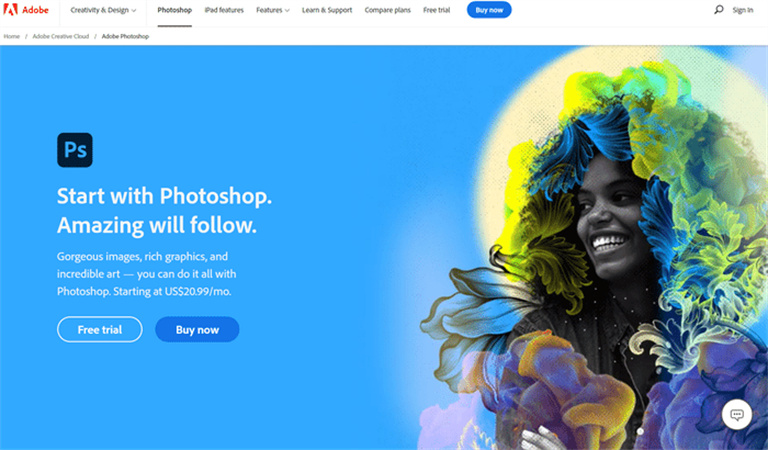
- 1.소프트웨어를 실행하고 드래그 앤 드롭 기능을 사용하거나 이미지를 업로드하여 포토샵에서 사진을 엽니다.
- 2.먼저 이미지의 프레임을 조정하여 주요 피사체에 초점을 맞추고 방해 요소를 제거합니다. 이렇게 하려면 도구 모음에서 자르기 도구를 선택하거나 키보드에서 C키를 누릅니다. 이미지 주위에 자르기 상자가 나타나면 모서리나 가장자리를 드래그하여 크기를 조정할 수 있습니다.
- 3.그런 다음 밝기와 대비를 조절하여 전체적인 톤의 균형을 맞추고 필수적인 디테일을 강조합니다. (필터로 이동하여 Camera Raw 필터를 클릭합니다.) 새 창이 열립니다. 이제 오른쪽 패널에는 이미지의 노출, 그림자, 대비, 하이라이트 및 선명도를 조정하는 데 사용할 수 있는 여러 슬라이더가 있습니다. 자동 버튼을 클릭하고 포토샵이 자동으로 조정하도록 합니다.
- 4.완료되면 필터, 텍스트, 애니메이션 등을 추가하여 이미지를 향상시키고 더욱 창의적이고 개성 있게 만들 수 있습니다. (이 작업을 수행하려면 필터 > 필터 갤러리로 이동하거나 Ctrl+Alt+F(Mac의 경우 Command+Option+F)를 누르면 됩니다. 이제 도구 모음에서 이미지에 텍스트, 도형, 그라데이션, 패턴 등을 추가합니다. 창 > 타임라인으로 이동하여 열 수 있는 타임라인 패널을 사용하여 이미지에 애니메이션을 만들 수도 있습니다.
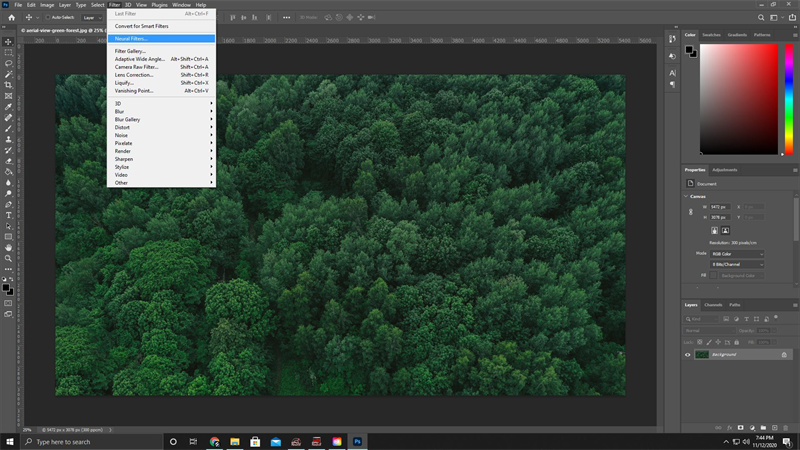
이것이 포토샵에서 사진을 편집하는 기본 단계입니다. 하지만 포토샵의 다양한 도구는 나중에 탐색하고 실험해 볼 수 있는 무한한 기능을 제공합니다.
파트 2: 사진 촬영을 위한 3가지 팁
포토샵은 사진의 모양과 품질을 향상시키는 훌륭한 도구이지만, 나쁜 사진을 수정할 수는 없습니다. 따라서 나중에 편집할 수 있는 더 나은 사진을 찍으려면 이미지 결과에 영향을 미치는 사진의 기본 요소에 주의를 기울여야 합니다.
멋진 전문 사진 촬영을 위한 세 가지 팁을 소개합니다.
1. 전문가용 디바이스 사용
사진을 찍을 때 기기의 품질은 매우 중요합니다. DSLR이나 미러리스 카메라와 같은 전문 기기는 설정과 기능을 더 많이 제어하고 유연하게 사용할 수 있기 때문입니다. 이 외에도 전문 장치를 사용하면 더 많은 세부 사항과 색상을 캡처 할 수 있으며 생성되는 이미지가 더 선명하고 선명합니다. 또한 이러한 장치를 사용하면 조리개, 셔터 속도, ISO, 화이트 밸런스 및 초점을 사진의 조명과 피사체에 맞게 추가로 조정할 수 있으며, 이는 후반 작업 편집에 매우 중요합니다.

2. 이상적인 조명 사용
조명은 사진의 분위기, 톤, 콘트라스트에 영향을 미치기 때문에 사진 촬영에서 가장 중요한 요소 중 하나임에 틀림없습니다. 사진 촬영에 가장 좋은 조명은 특히 황금 시간대의 자연광으로, 따뜻하고 부드러운 빛을 만들어냅니다. 플래시, 램프 또는 촛불과 같은 인공 조명을 사용하여 다양한 효과와 분위기를 연출할 수도 있습니다. 그러나 빛의 방향, 강도 및 색상은 사진에 원치 않는 그림자, 눈부심 또는 색조를 만들 수 있으므로 주의해야 합니다. 반사판, 디퓨저 또는 모디파이어를 사용하여 빛을 원하는 대로 제어하고 모양을 만들면 완벽한 사진을 찍을 수 있습니다.

3. 사진 구도 잡기
사진의 균형, 조화, 초점에 영향을 미칠 수 있으므로 쇼트의 구도는 매우 중요합니다. 그렇기 때문에 전문 사진작가들은 항상 삼분의 일의 법칙 또는 선행선에 따라 사진의 요소를 구성하고 배열할 것을 제안합니다.
3분의 1의 법칙은 이미지를 수평선 2개와 수직선 2개를 사용하여 9등분하는 가이드라인입니다. 사진에서 가장 중요한 요소를 이 선들을 따라 또는 교차점에 배치하여 보다 역동적이고 흥미로운 구도를 만들 수 있습니다. 반면에 선행선은 보는 사람의 시선을 사진의 주요 피사체 또는 관심 지점으로 안내하는 선입니다. 도로, 울타리, 다리 또는 기타 선형 요소가 될 수 있습니다. 따라서 장치의 경계 내에서 사진의 요소를 구성하면 시각적으로 매력적인 사진을 얻을 수 있습니다.

사진 촬영의 수준을 높일 수 있는 몇 가지 멋진 팁을 소개합니다. 그러나 사진은 창의적이고 주관적인 예술 형식이기 때문에 사진 촬영에 대한 일반적인 경험 법칙이나 공식은 없습니다. 따라서 사진을 찍을 때 자신의 직관, 상상력, 표현을 활용하면 자신만의 스타일과 비전을 만드는 데 도움이 될 것입니다.
그러나 모든 노력을 기울여 사진을 찍고 올바른 프레이밍 기술을 사용하고 조명도 관리했다고 상상해보십시오. 하지만 사진이 흐릿하게 나온다면 어떤 반응이 나올까요? 실망스럽죠? 하지만 해결책이 있으니 걱정하지 마세요. 강력한 사진 향상 소프트웨어가 문제를 해결하는 데 큰 도움이 될 수 있습니다.
파트 3: 사진 화질 개선을 위한 보너스 팁
잠재력이 큰 사진을 찍었지만 흐릿한 부분 때문에 아쉬움이 남는다면, 힛파우 이미지 AI가 구세주처럼 등장합니다. 초보자에게는 복잡하고 어려운 포토샵과 달리, 이 AI 사진 편집기는 간단하고 사용하기 쉬우며 몇 번의 클릭만으로 사진을 보정할 수 있습니다.
이 외에도 사진을 업스케일링하고, 선명하게 하고, 색상을 지정할 수 있습니다. 힛파우 이미지 AI를 사용하면 오래되고 손상된 사진의 노이즈를 제거하거나 복원하고 저화질 사진을 고품질 사진으로 변환할 수도 있습니다. 정말 대단하지 않나요?
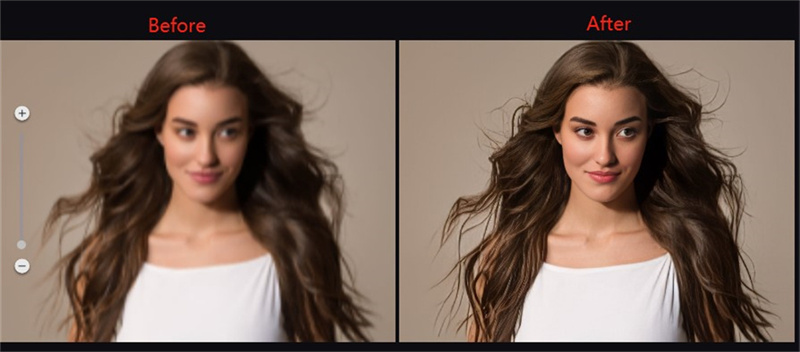
- AI 기반 강화
- 사용하기 쉬운 인터페이스
- 최대 4배까지 사진 업스케일링 가능
- 원클릭 조정
스텝 1:공식 웹사이트에서 힛파우 이미지 AI를 다운로드하여 설치합니다.
스텝 2:소프트웨어를 실행하고 편집할 사진을 업로드합니다.

스텝 3:업로드가 완료되면 이제 업스케일, 선명하게 하기, 노이즈 제거, 색상 지정, 복원 또는 변환 등 사용하려는 기능을 선택합니다.

스텝 4:미리 보기를 클릭하고 AI가 작업을 수행하도록 합니다.

스텝 5:이제 소프트웨어에서 사진의 이전 버전과 이후 버전을 표시하여 차이를 확인할 수 있습니다. 내보내기 버튼을 클릭하여 사진을 저장합니다.
이제 끝입니다! 힛파우 이미지 AI로 사진을 성공적으로 향상시켰습니다. 사진의 보정 전과 후 버전을 비교하여 차이를 확인할 수 있습니다.
파트 4: 포토샵에서 사진을 전문적으로 편집하는 방법에 대한 FAQ
Q1. 사진을 전문가처럼 보이게 하려면 어떻게 해야 하나요?
A1. 사진을 전문적으로 보이게 하려면 노출, 대비, 색상, 선명도 등 다양한 요소를 조정해야 합니다. 이 외에도 산만하거나 불완전한 부분을 제거하는 것도 선명도를 위해 중요합니다.
Q2. 포토샵이 라이트룸보다 나은가요?
A2. 포토샵과 라이트룸은 모두 강력하고 인기 있는 사진 편집 소프트웨어이지만, 이미지 편집의 각기 다른 측면을 충족합니다. 포토샵은 레이어, 마스크, 필터, 텍스트 등을 추가하는 등 복잡하고 창의적인 편집에 더 적합하지만, 라이트룸은 노출, 화이트 밸런스, 톤 커브 등을 조정하는 등 기본적이고 빠른 편집에 탁월합니다. 또한 Lightroom을 사용하여 사진을 정리, 관리 및 대량으로 내보낼 수도 있습니다.
결론
포토샵은 큰 잠재력을 가지고 있으며, 포토샵 사용법을 익히면 사진작가는 자신의 예술적 비전을 표현할 수 있습니다. 하지만 포토샵의 복잡성을 모르는 초보자는 이 도구를 다루기 어려울 수 있습니다. 이러한 초보자라면 빠르고 쉽게 사용할 수 있는 더 나은 도구가 필요합니다.
이를 위해 간단하고 사용자 친화적일 뿐만 아니라 원활하고 효율적인 사진 보정 기능을 제공하는 힛파우 이미지 AI가 훌륭한 대안이 될 수 있습니다. 무엇을 망설이고 계신가요? 힛파우 이미지 AI를 워크플로우에 통합하여 사진 촬영의 새로운 차원을 손쉽게 경험해 보세요.





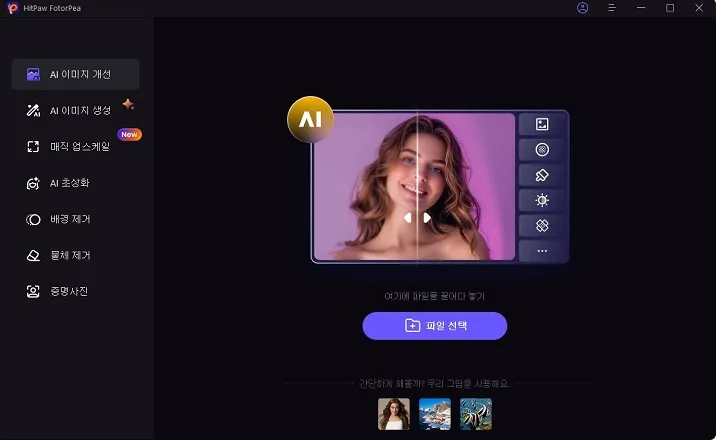
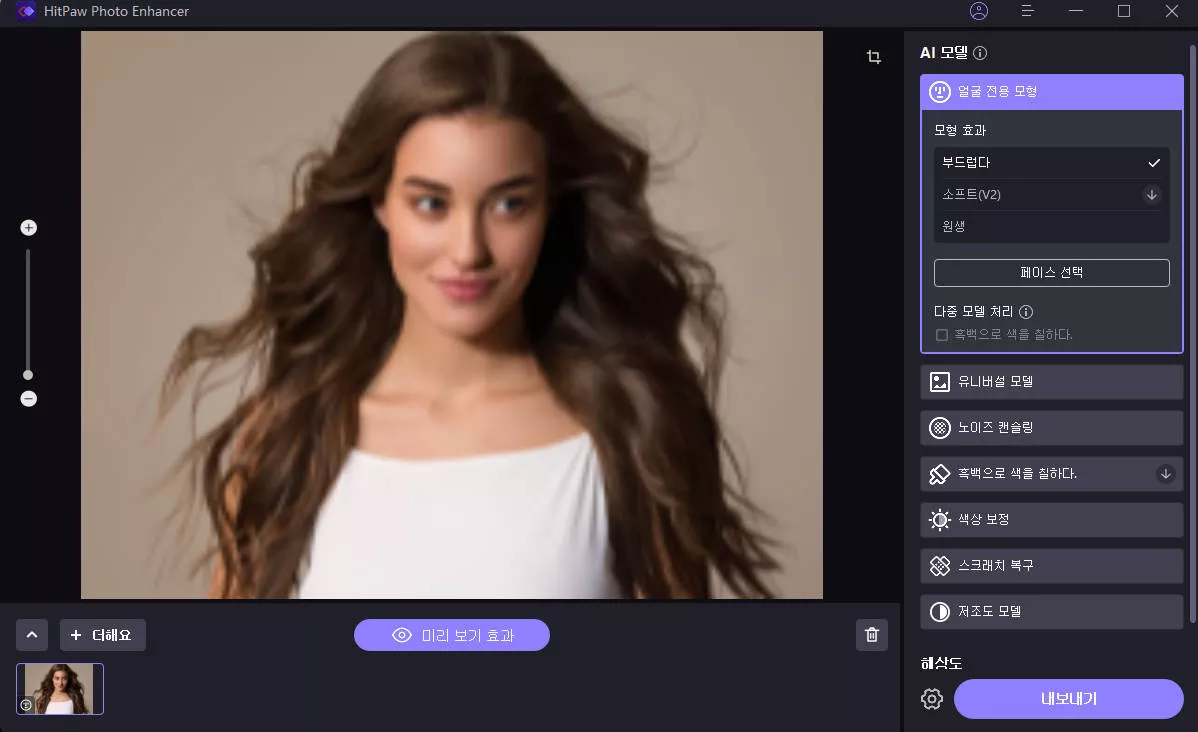
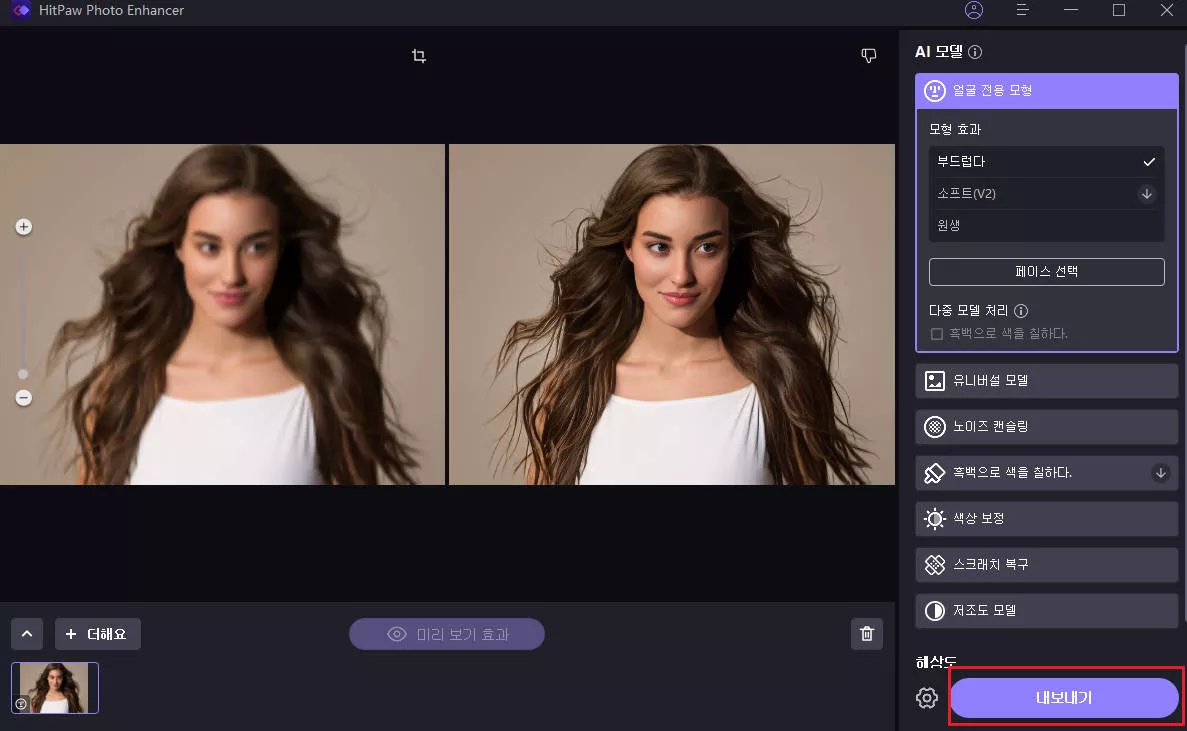

 HitPaw VikPea
HitPaw VikPea HitPaw VoicePea
HitPaw VoicePea 
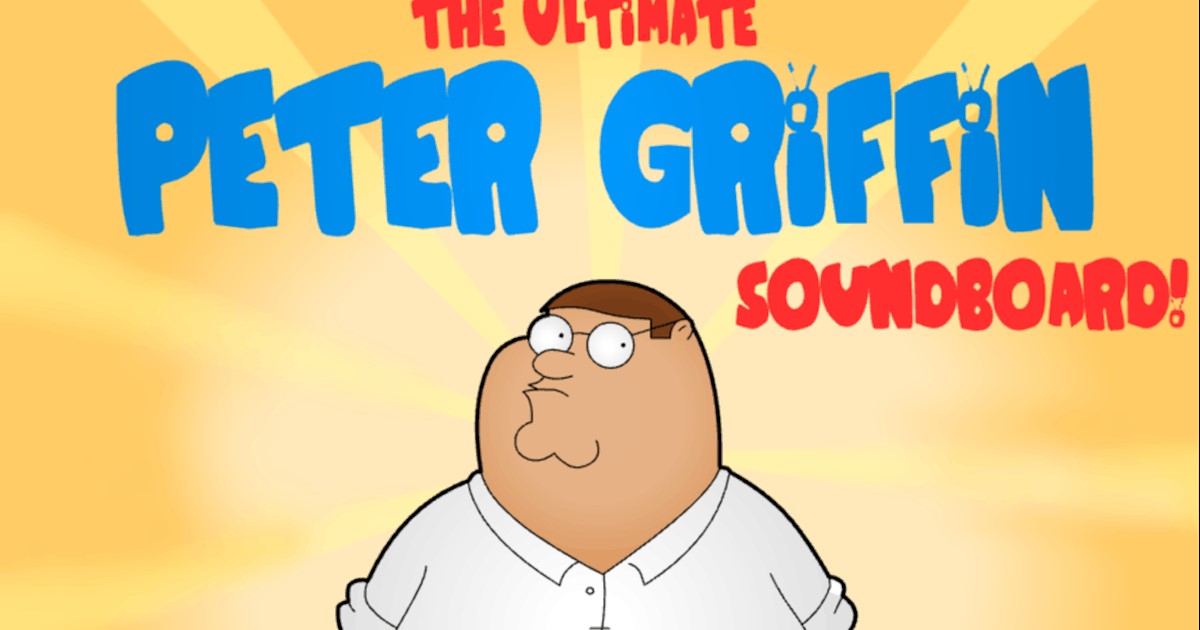


기사 공유하기:
제품 등급 선택:
김희준
편집장
새로운 것들과 최신 지식을 발견할 때마다 항상 감명받습니다. 인생은 무한하지만, 나는 한계를 모릅니다.
모든 기사 보기댓글 남기기
HitPaw 기사에 대한 리뷰 작성하기